Come scaricare e convertire i video di YouTube in MP4
Pubblicato: 2017-07-11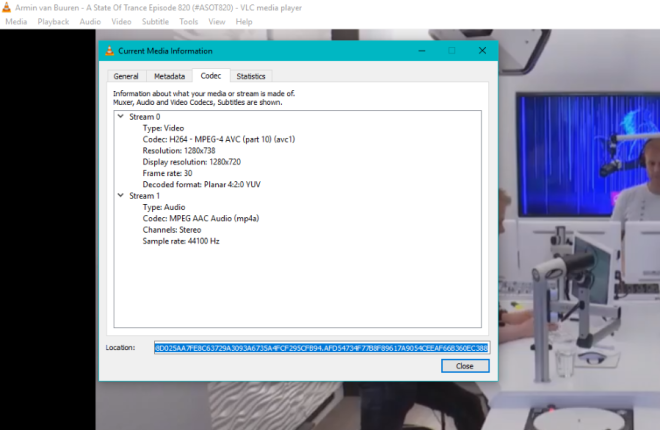
Noi di TechJunkies abbiamo creato per te il nostro strumento di download di video YouTube facile da usare. Questo downloader di video funzionerà su Mac, PC Windows, iPhone o dispositivo Android. Per favore, il downloader di video di YouTube di TechJunkie.
Ti mostreremo come utilizzare questo strumento e altri metodi per scaricare e convertire i video di YouTube in formato mp4.
Lo streaming di video è diventato più popolare che mai. Grazie a una moltitudine di app di streaming multimediale online e tecnologia all'avanguardia, guardare i nostri programmi e film preferiti non è mai stato così conveniente. Lo svantaggio di questa nuova esperienza di streaming, tuttavia, è la sua dipendenza dal WiFi. Per poter guardare senza problemi, dobbiamo avere accesso a una connessione Internet affidabile, cosa che ovviamente non sarebbe possibile mentre siamo in treno o in metropolitana. In situazioni come questa, dobbiamo fare affidamento sui video scaricati che possiamo guardare offline per intrattenerci. In questo articolo, ti mostreremo come scaricare e convertire i video di YouTube in MP4.
Il formato MP4 è un formato video di alta qualità che è molto efficiente in termini di spazio. Un programma TV può essere scaricato in HD e pesare fino a 300 – 400 Mb. Un film completo può essere qualsiasi cosa, da 800 Mb a 3,2 Gb a seconda della qualità e della lunghezza. I video di YouTube variano enormemente, ma possono variare da 30 a 40 MB per video più piccoli fino a tutta la lunghezza.
Ora YouTube ha (per fortuna) lasciato i video Flash nella polvere, la maggior parte dei download di video dovrebbe essere il formato predefinito MP4. Quando si caricano video su YouTube, vengono comunque codificati automaticamente in MP4, che è l'impostazione predefinita. Tutte le opzioni elencate in questo tutorial verranno scaricate in MP4 che potrai quindi utilizzare con qualsiasi dispositivo tu scelga.
Se il tuo dispositivo non riproduce automaticamente i file MP4, cosa che dovrebbe, scarica una copia di VLC. Sono disponibili versioni per Windows, Mac, iOS e Android.
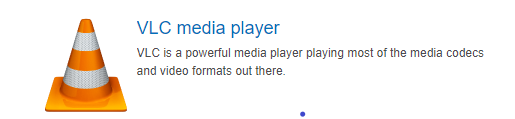
Come scaricare i video di YouTube su Mp4
Link veloci
- Come scaricare i video di YouTube su Mp4
- Converti i video di YouTube in mp4 con VLC Media Player
- Download gratuito di YouTube
- Savefrom.net per il download di video di YouTube
- aTube Catcher
- Downloader video di Freemake
- Convertitore di clip
- Scarica i video di YouTube come MP4
- È legale scaricare e convertire i video di YouTube?
Esistono tre modi principali per convertire i video di YouTube in MP4. Questo può essere fatto attraverso:
- app per scaricare e convertire video,
- servizi web per il download e la conversione di video e
- estensioni del browser per scaricare e convertire video.
Ti guideremo attraverso questi metodi di download e conversione di video nelle sezioni seguenti.
Converti i video di YouTube in mp4 con VLC Media Player
VLC Media Player è una popolare app video per quasi tutto, inclusa la conversione di video da un formato all'altro. È stato sviluppato da VideoLAN, un'organizzazione senza scopo di lucro che crea strumenti gratuiti e open source come VLC Media Player e VideoLAN Movie Creator. Creano anche framework e librerie multimediali multipiattaforma per gli sviluppatori.
VLC Media Player è come il coltellino svizzero del lettore multimediale; quindi è uno strumento molto utile da avere nel tuo kit di strumenti software. È un riproduttore di film, un editor video di base, un convertitore e uno streamer riuniti in uno!
Ecco come utilizzare VLC per salvare i video di YouTube in formato Mp4:
- Salva l'URL di YouTube del video che desideri scaricare e convertire.
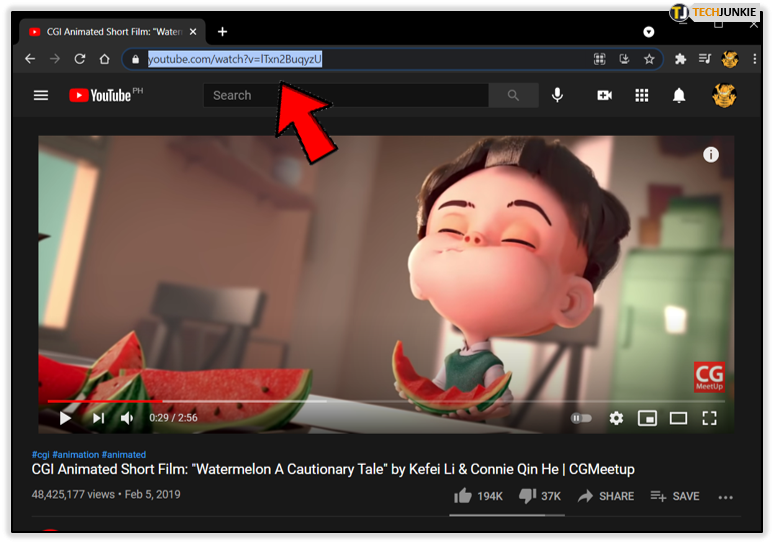
- Apri VLC quindi seleziona Media.
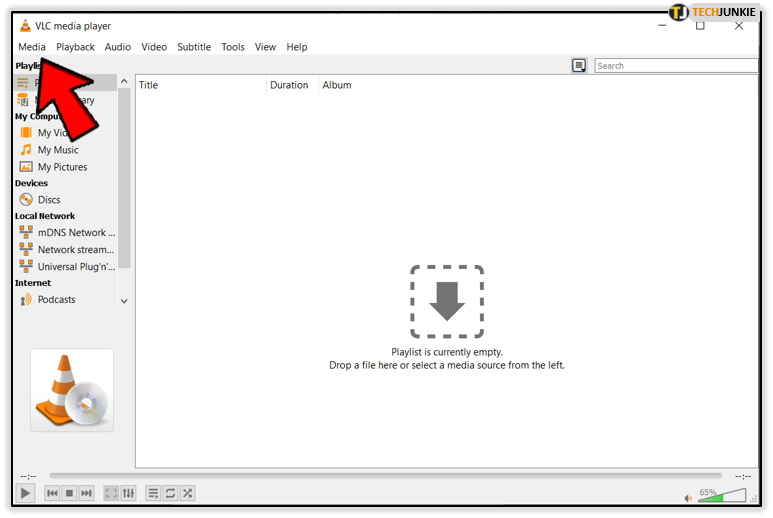
- Seleziona Apri dispositivo di acquisizione e seleziona Rete .
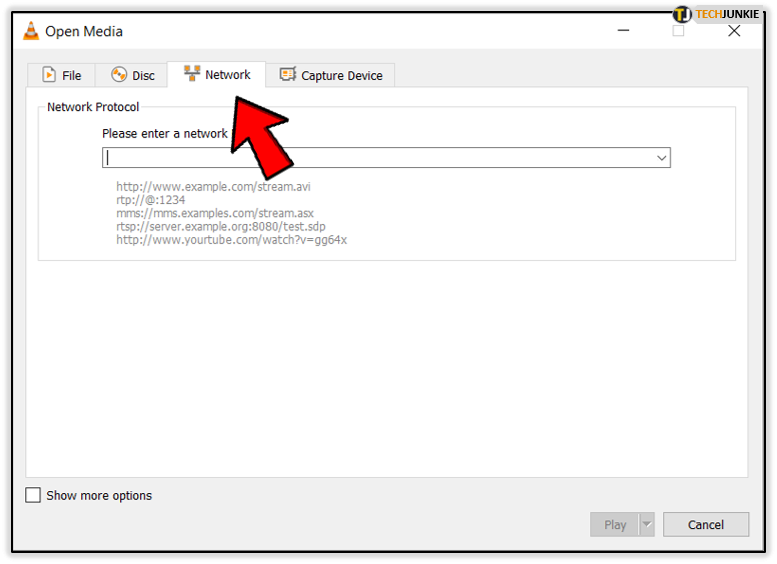
- Incolla l'URL del video nella casella dell'URL di rete, quindi premi il pulsante Riproduci . Il video dovrebbe apparire in VLC.
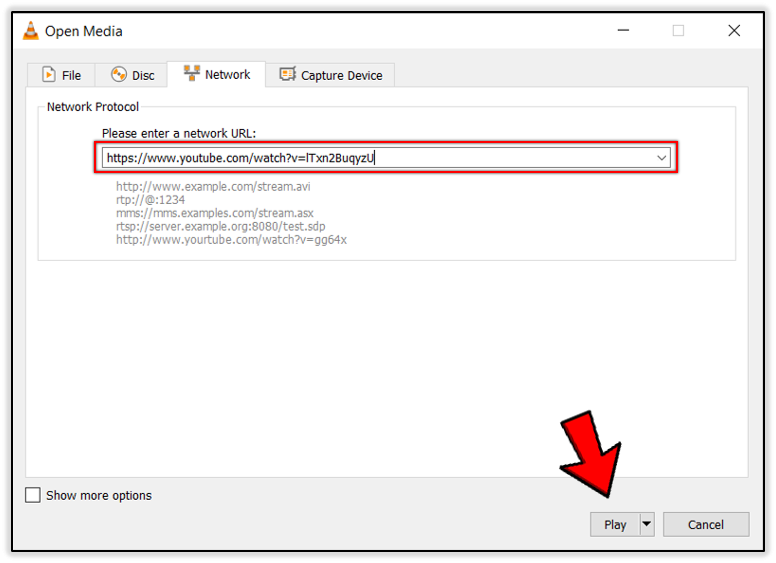
- Seleziona Strumenti dal menu, quindi Informazioni codec .
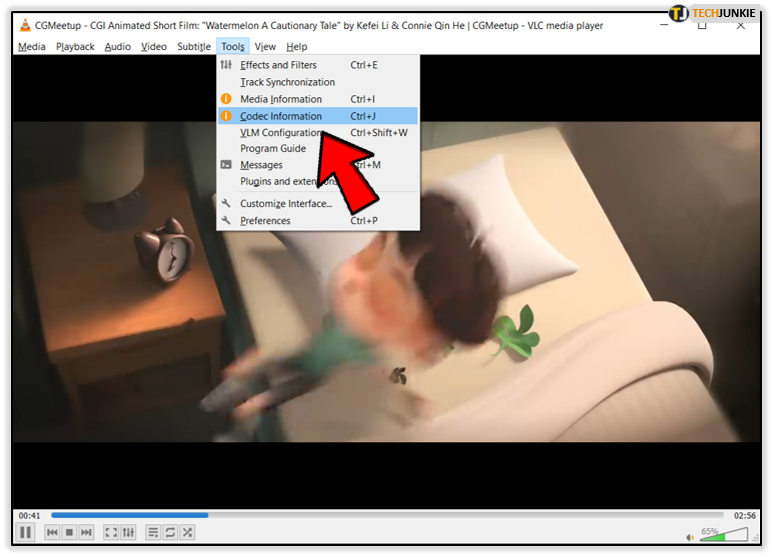
- Salva il contenuto della casella Posizione e incollalo in una nuova scheda del browser. Il video dovrebbe apparire nel browser in un formato leggermente diverso.
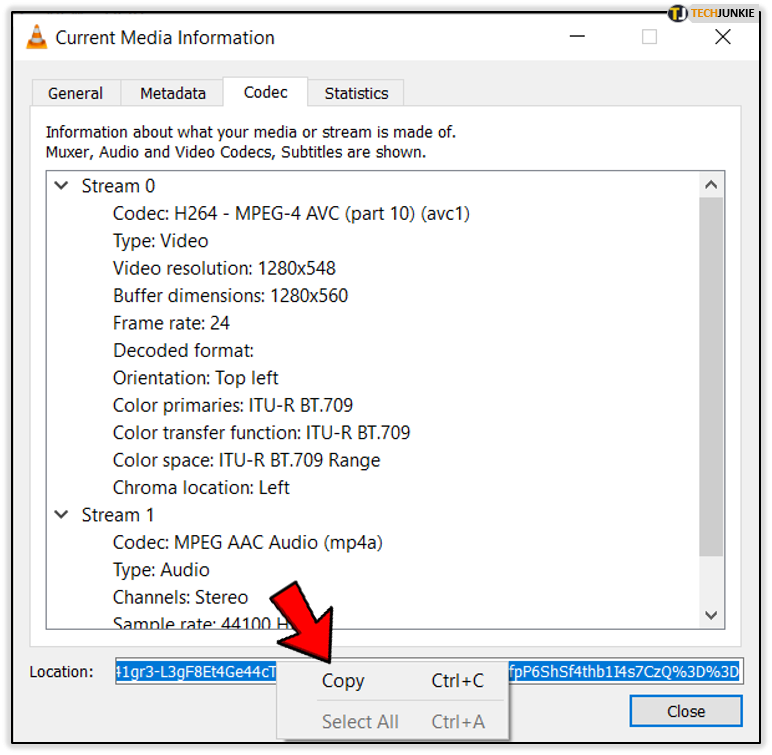
- Fare clic con il pulsante destro del video e selezionare Salva con nome.
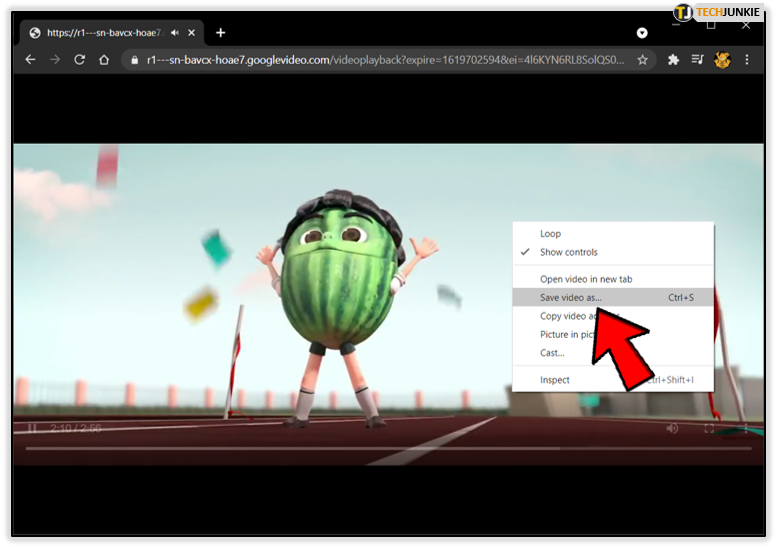
- Seleziona MP4 come formato e una posizione per scaricare il file sul tuo computer.
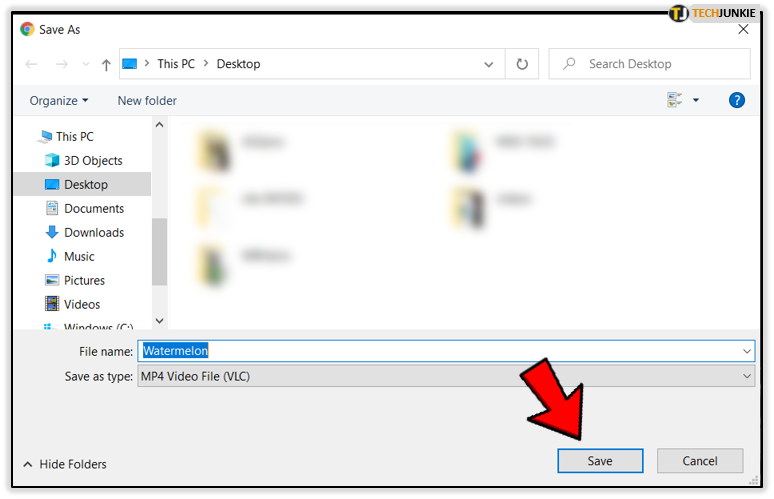
Questo processo contiene alcuni passaggi ma funziona bene e non richiede software aggiuntivo. Inoltre, non richiede un'estensione del browser o download potenzialmente rischiosi.
Per questi motivi, riteniamo che l'utilizzo di VLC sia il modo più semplice e sicuro per scaricare video e convertirli in MP4.
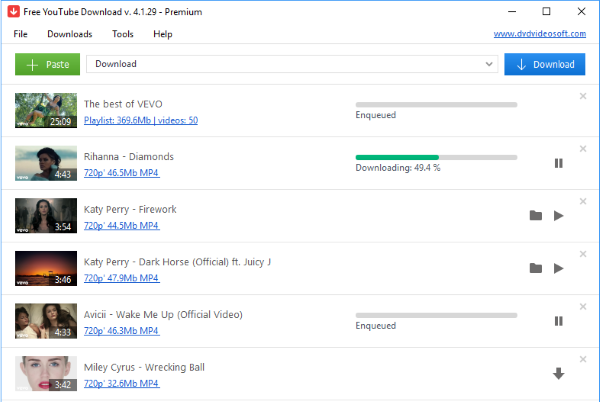
Download gratuito di YouTube
Download gratuito di YouTube è un'applicazione gratuita e multipiattaforma che funziona per Windows, Mac e Android. Il software di download gratuito di YouTube ti consente di scaricare e convertire i video di YouTube in formato MP4. L'applicazione è leggera e veloce e (per quanto ne sappiamo) è priva di virus e malware da questa fonte.
L'interfaccia è semplice, basta aggiungere l'URL del video nella casella in alto, attendere che venga popolato e quindi premere Download. Il download gratuito di YouTube scaricherà quindi il video sul tuo computer in pochi secondi.
Il software stesso è molto veloce, ma il tempo di download dipende dalla tua connessione e dalla dimensione del file.
Un ottimo trucco con il download gratuito di YouTube è la possibilità di mettere in coda una serie di video. Per mettere in coda una serie di video, incolla gli URL video di ogni video in un file di testo, punta l'applicazione su quel file e li raccoglierà tutti e inizierà a scaricarli.
Se vuoi un'alternativa a VLC, vale la pena dare un'occhiata a questo piccolo programma.
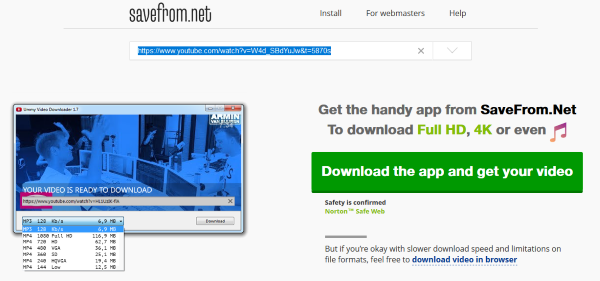
Savefrom.net per il download di video di YouTube
Savefrom.net è un servizio web che permette di scaricare un video di YouTube direttamente dal sito savefrom.net. Non c'è bisogno di scaricare un'app o utilizzare un'estensione, è facile come si arriva. È conveniente in quanto puoi usarlo dall'applicazione web Savefrom.net.

- Passa a Savefrom.net.
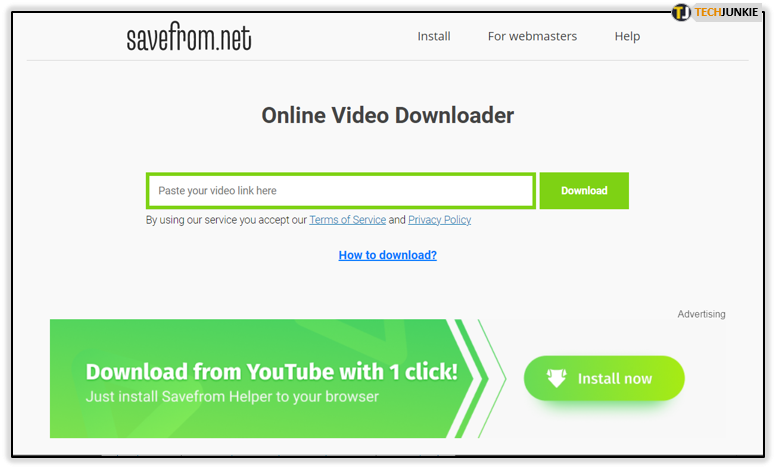
- Incolla l'URL del video nella casella e premi il pulsante blu.
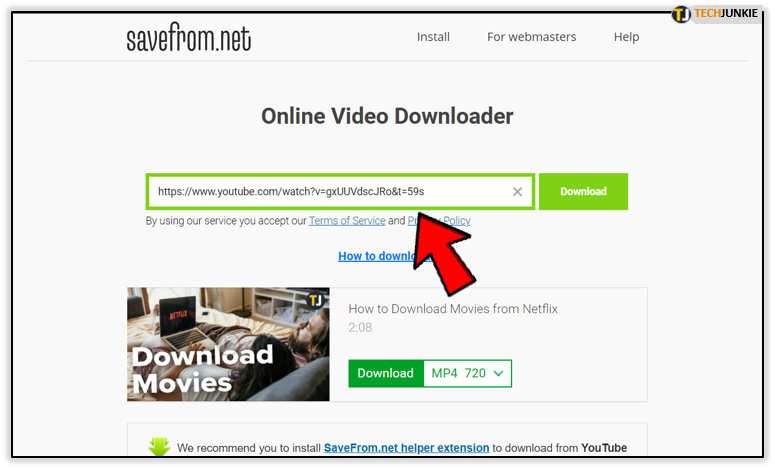
- Seleziona "scarica video nel browser" nella schermata successiva e seleziona la tua qualità.
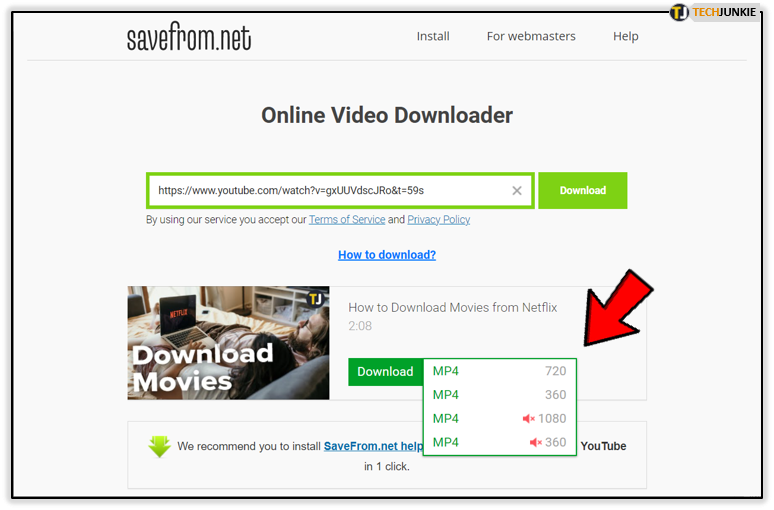
- Seleziona il pulsante verde Download per avviare il download.
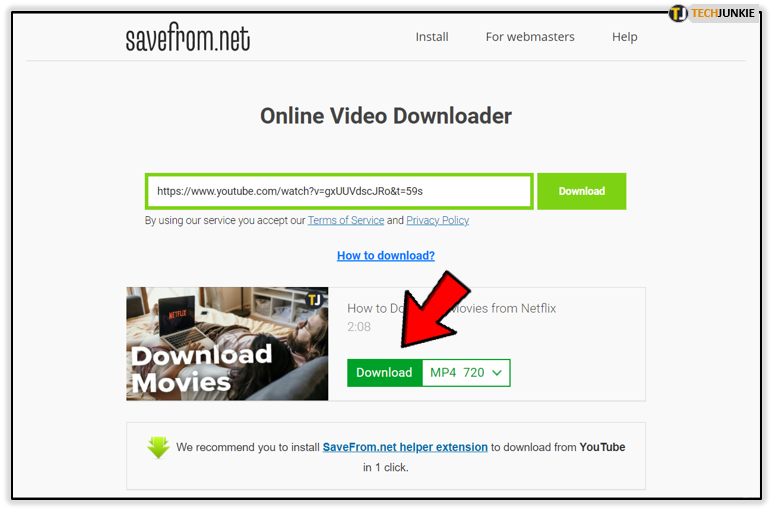
Il sito web cambia regolarmente nel layout, ma non si allontana mai da questo processo di base. La selezione "scarica video nel browser" è nuova, quindi potrebbe non essere presente quando provi, ma il processo è abbastanza semplice da capire.
Attualmente sta spingendo un downloader di film premium, ma l'aspetto gratuito funziona ancora bene. Hai solo un passaggio in più da fare per ottenerlo.
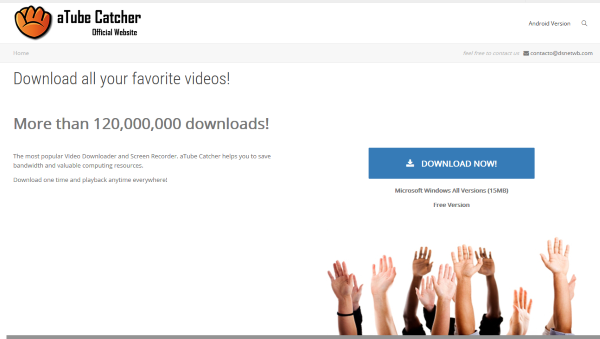
aTube Catcher
aTube Catcher è un'altra app installata ma è così veloce e facile da usare che merita una menzione, anche se sembra funzionare solo su Windows.
L'interfaccia utente di aTube Catcher è colorata e intuitiva da usare. L'installazione è piccola ma devi fare attenzione mentre lo configuri poiché al suo interno sono presenti app in bundle che puoi scegliere di non installare. Rivedi attentamente le tue opzioni quando installi aTube Catcher a meno che tu non voglia una nuova barra degli strumenti del browser.
A parte questo, l'applicazione funziona bene. Puoi aggiungere l'URL del video, scaricare in batch, convertire video in MP4 e fare altri trucchi con aTube Catcher.
Avvia il programma e ti guiderà attraverso cosa puoi fare e come farlo. Come introduzione, molti fornitori di software premium potrebbero imparare molto da aTube Catcher. Funziona bene.
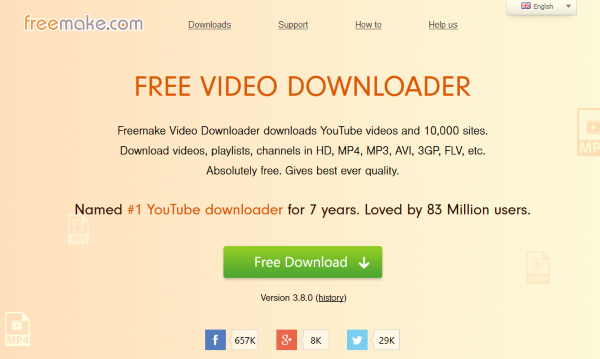
Downloader video di Freemake
Freemake Video Downloader è un'altra app installata che vale la pena provare. Non solo supporta YouTube ma anche molti altri siti e può scaricare in MP4 e una serie di altri formati. Il programma è anche semplice da usare e completa i download in modo rapido ed efficiente.
Come aTube Catcher, il programma di installazione ha degli " extra " che devi evitare se non desideri un nuovo antivirus e una nuova barra degli strumenti. L'app è anche supportata dalla pubblicità, sebbene siano facili da ignorare.
Una volta superati questi ostacoli, il programma principale è semplice e veloce. Due caratteristiche che ci piacciono.
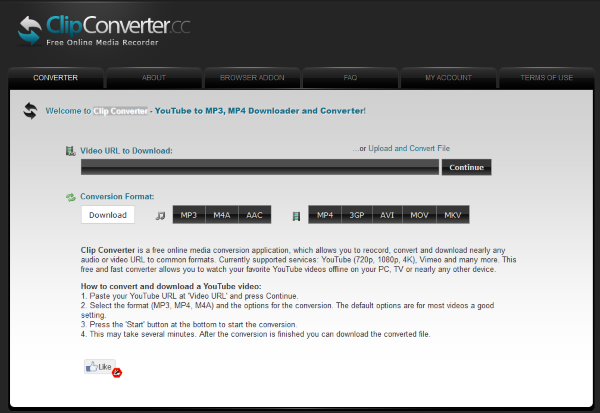
Convertitore di clip
Clip Converter è un sito Web che fa il lavoro pesante per te. Come Savefrom.net, questo sito prenderà l'URL di un video da YouTube o da un altro sito di video e lo scaricherà come MP4. È semplice da usare, relativamente veloce e non richiede installazione. Il sito può rallentare alcuni nelle ore di punta, ma a parte questo è un gioco da ragazzi da usare.
Oltre a YouTube (HD, 720p, 1080p, 4K), Clip Converter funziona per Vimeo, Facebook Video e altri servizi.
Basta aggiungere l'URL del video nella casella al centro e selezionare il formato. Premi Continua per impostare tutto, conferma la qualità richiesta e quindi premi Start. Se le istruzioni cambiano, Clip Converter pubblica i passaggi esatti direttamente sul suo sito Web.
Il download inizierà entro un paio di secondi. Per quanto posso testare, l'unica cosa che viene scaricata è il video e nient'altro, quindi almeno per ora Clip Converter è perfettamente sicuro da usare.
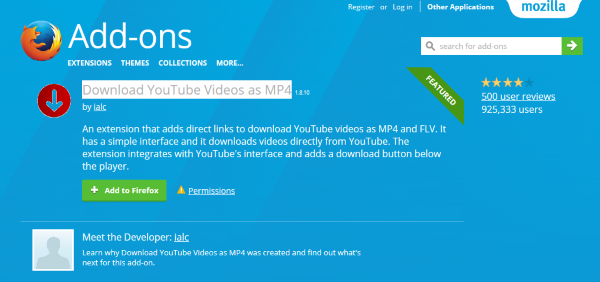
Scarica i video di YouTube come MP4
Scarica i video di YouTube poiché MP4 è un componente aggiuntivo di Firefox che si occuperà del download per te. Si installa perfettamente nel browser e aggiunge collegamenti per il download ai video quando li navighi. Lo sviluppatore afferma che il componente aggiuntivo non funziona con la nuova interfaccia utente di YouTube, ma l'ho trovato funzionante e dovrebbe funzionare bene anche per te.
Quando sei sulla pagina di un video che desideri, guarda l'interfaccia di condivisione sottostante. Dovresti vedere una scheda Download. Selezionalo e dovrebbero apparire le opzioni di qualità. Seleziona l'opzione scelta e il download inizia. È davvero così facile.
Ora rivolgiamoci all'elefante nella stanza. È legale scaricare e convertire i video di YouTube? L'ho salvato fino all'ultimo perché odio seppellire il titolo, ma è qualcosa che deve essere affrontato.
È legale scaricare e convertire i video di YouTube?
La risposta breve è no, non è legale nella maggior parte dei casi a meno che tu non abbia l'espresso consenso del creatore del contenuto. Anche in questo caso, il download è contro i Termini di servizio (ToS) di YouTube.
È breve, quindi ti consigliamo di leggere tutto tramite il link sopra, ma ecco una sezione importante dei Termini di servizio di YouTube:
Tube concede all'utente il permesso di accedere e utilizzare il Servizio come stabilito nei presenti Termini di servizio, a condizione che:
- L'utente accetta di non distribuire con alcun mezzo alcuna parte del Servizio o dei Contenuti senza la preventiva autorizzazione scritta di YouTube, a meno che YouTube non renda disponibili i mezzi per tale distribuzione attraverso le funzionalità offerte dal Servizio (come il Player Embeddable).
- Accetti di non alterare o modificare alcuna parte del Servizio.
- Accetti di non accedere ai Contenuti tramite alcuna tecnologia o mezzo diverso dalle pagine di riproduzione video del Servizio stesso, dal Lettore incorporabile o da altri mezzi esplicitamente autorizzati che YouTube potrebbe designare.
- Accetti di non utilizzare il Servizio per nessuno dei seguenti usi commerciali a meno che tu non ottenga la previa approvazione scritta di YouTube:
- la vendita dell'accesso al Servizio;
- la vendita di pubblicità, sponsorizzazioni o promozioni collocate su o all'interno del Servizio o del Contenuto; o
- la vendita di pubblicità, sponsorizzazioni o promozioni su qualsiasi pagina di un blog o sito Web abilitato alla pubblicità contenente Contenuti forniti tramite il Servizio, a meno che altro materiale non ottenuto da YouTube appaia sulla stessa pagina e sia di valore sufficiente per essere la base di tale i saldi.
Quindi, se non hai una nota sia del proprietario dei contenuti che di YouTube, stai infrangendo le regole e potenzialmente la legge scaricando, quindi rispetta i Termini di servizio (ToS) di YouTube.
Ecco alcuni altri articoli di TechJunkie che potresti trovare utili:
- Come convertire un file VOB in MP4
- Come incorporare un video di YouTube in un Google Docs
- Come utilizzare i filtri di ricerca di YouTube
Quindi hai diversi modi per scaricare e convertire i video di YouTube in MP4. Hai altri metodi che vorresti suggerire? Cosa funziona meglio dei metodi che hai utilizzato per convertire i video di YouTube in mp4? Raccontacelo qui sotto nei commenti qui sotto!
